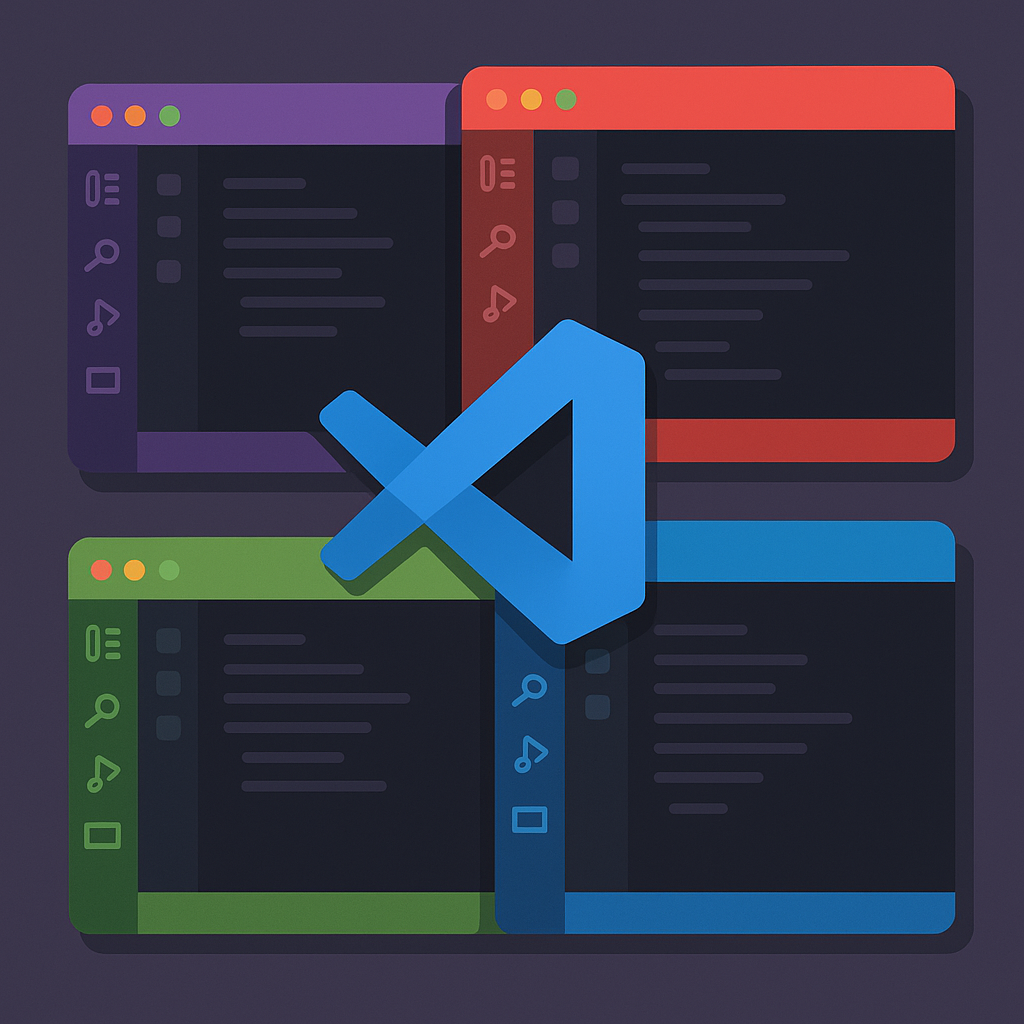Travailler avec plusieurs projets simultanément peut parfois prêter à confusion, surtout lorsque vous avez plusieurs fenêtres VS Code ouvertes. Voici comment personnaliser les couleurs de chaque instance pour les distinguer facilement.
Le problème : la confusion entre plusieurs instances VS Code
Développeurs et programmeurs, vous connaissez sûrement cette situation : vous travaillez sur plusieurs projets en parallèle, chacun dans sa propre fenêtre VS Code, et vous vous retrouvez à basculer constamment entre elles. Au bout d’un moment, la confusion s’installe — « Attendez, est-ce que je suis dans mon projet backend ou frontend ? »
Cette confusion peut entraîner des erreurs coûteuses, comme modifier le mauvais fichier ou exécuter une commande dans le mauvais environnement.
La solution : personnaliser chaque instance avec des couleurs distinctes
Visual Studio Code offre une fonctionnalité puissante, mais souvent méconnue : la possibilité de personnaliser l’apparence de chaque projet de manière indépendante en modifiant directement le fichier de configuration.
1. Créer le dossier de configuration VS Code
Dans votre projet, créez un dossier .vscode à la racine s’il n’existe pas déjà :
mon-projet/
├── .vscode/
└── src/
2. Créer ou modifier le fichier settings.json
À l’intérieur du dossier .vscode, créez ou éditez le fichier settings.json. Ce fichier contiendra toutes les configurations spécifiques à votre projet, y compris la personnalisation des couleurs.
mon-projet/
├── .vscode/
│ └── settings.json
└── src/
3. Modifier les couleurs clés pour une identification visuelle rapide
Ouvrez le fichier .vscode/settings.json et ajoutez la configuration de couleurs. Voici un exemple de personnalisation :
{
"workbench.colorCustomizations": {
"activityBar.background": "#5C2D91", // Barre d'activité violette
"titleBar.activeBackground": "#5C2D91", // Barre de titre violette
"titleBar.activeForeground": "#ffffff", // Texte blanc dans la barre de titre
"statusBar.background": "#5C2D91", // Barre d'état violette
"statusBar.foreground": "#ffffff" // Texte blanc dans la barre d'état
}
}
Répétez ce processus pour chaque projet, en utilisant une couleur distinctive pour chacun. Par exemple :
- Projet Frontend : Violet (#5C2D91)
- Projet Backend : Bleu (#0078D7)
- Documentation : Vert (#107C10)
- Tests : Orange (#D83B01)
Exemples de palettes de couleurs pour vos différents projets
Voici quelques combinaisons de couleurs que vous pouvez utiliser :
Backend (Bleu)
{
"workbench.colorCustomizations": {
"activityBar.background": "#0078D7",
"titleBar.activeBackground": "#0078D7",
"titleBar.activeForeground": "#ffffff",
"statusBar.background": "#0078D7",
"statusBar.foreground": "#ffffff"
}
}
Frontend (Rouge)
{
"workbench.colorCustomizations": {
"activityBar.background": "#E81123",
"titleBar.activeBackground": "#E81123",
"titleBar.activeForeground": "#ffffff",
"statusBar.background": "#E81123",
"statusBar.foreground": "#ffffff"
}
}
Documentation (Vert)
{
"workbench.colorCustomizations": {
"activityBar.background": "#107C10",
"titleBar.activeBackground": "#107C10",
"titleBar.activeForeground": "#ffffff",
"statusBar.background": "#107C10",
"statusBar.foreground": "#ffffff"
}
}
Avantages de cette approche
En utilisant le fichier .vscode/settings.json directement dans chaque projet, vous bénéficiez de plusieurs avantages :
- Simplicité : Pas besoin de naviguer dans les menus, éditez directement le fichier de configuration
- Portabilité : La configuration voyage avec votre projet et peut être partagée avec votre équipe
- Versioning : Le fichier peut être inclus dans votre système de contrôle de version (Git)
- Automatique : Dès que vous ouvrez le projet, les couleurs s’appliquent automatiquement
Conclusion
La personnalisation des couleurs de VS Code via le fichier .vscode/settings.json est un moyen simple, mais efficace d’éviter les confusions entre différents projets. Elle vous permet de savoir instantanément dans quel contexte vous travaillez, réduisant ainsi les risques d’erreur et augmentant votre productivité.
N’hésitez pas à expérimenter avec différentes combinaisons de couleurs jusqu’à trouver celles qui vous conviennent le mieux. L’objectif est de créer une distinction visuelle claire et immédiate entre vos différents environnements de travail.
Et vous, quelle est votre astuce pour naviguer efficacement entre plusieurs projets ? Partagez vos conseils dans les commentaires !